新規メンバーを追加する
①新しいメンバーの基本情報入力画面を表示する
メンバー一覧画面の『操作を選択する』メニューから『新しいメンバーの追加』を選択します。
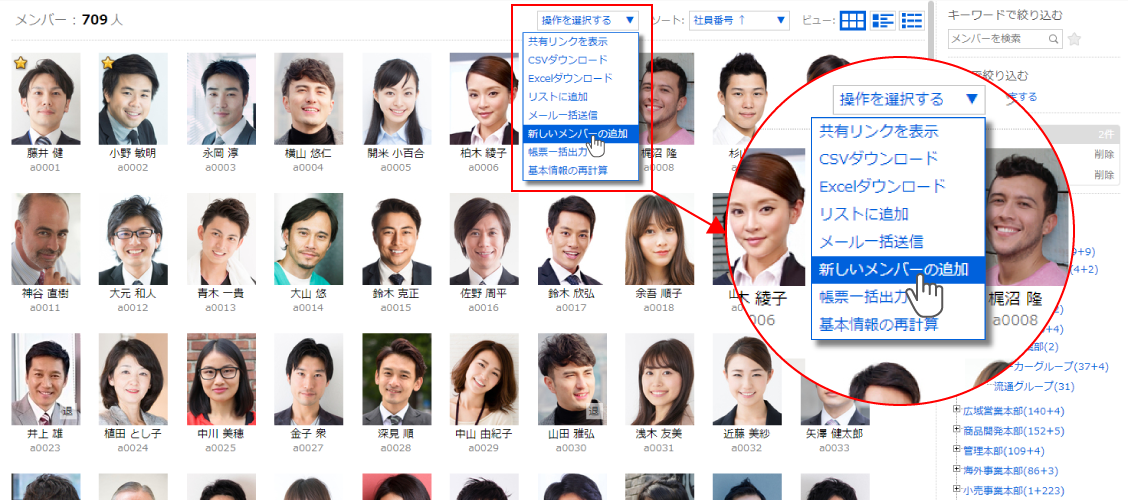
②新しいメンバーの基本情報を入力する
基本情報入力画面がポップアップで開きますので、必要な項目を入力します。
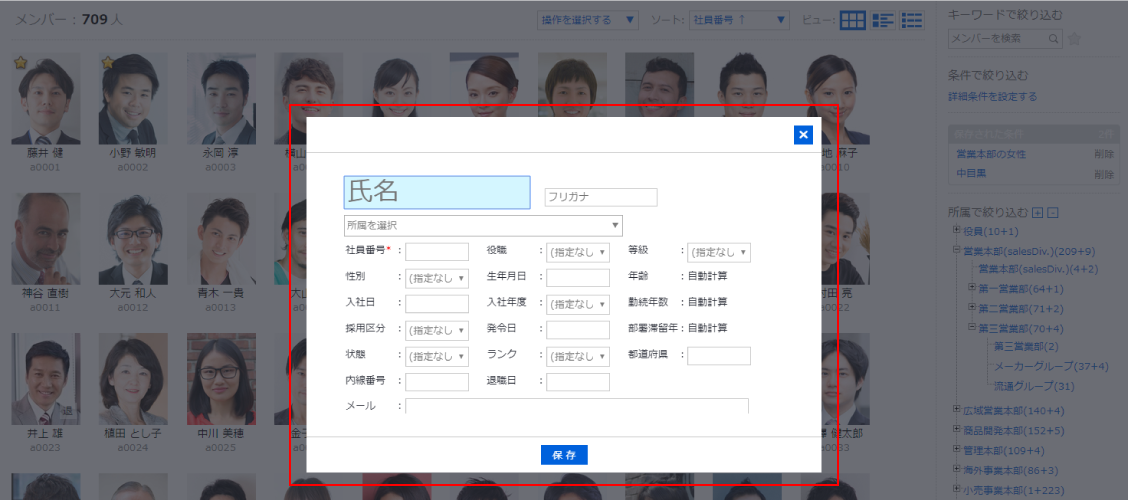
*がついている項目は必須入力項目です。必須入力項目は、管理者機能のレイアウト設定で変更できます。
③保存する
入力を終えたら『保存』ボタンをクリックします。
画面右上の『×』をクリックすると、入力内容は破棄されポップアップが閉じます。
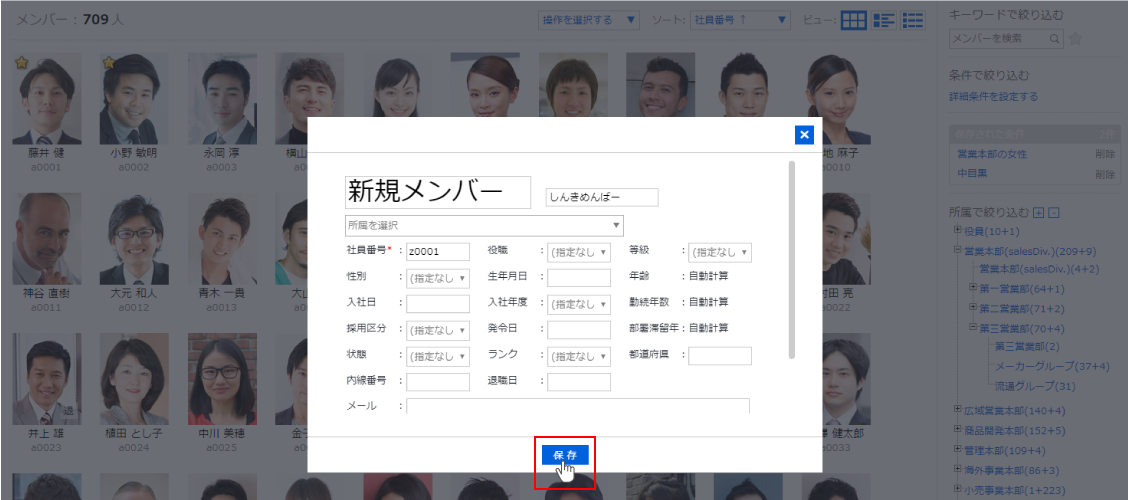
登録を確認するポップアップが表示されます。問題がなければ『閉じる』をクリックします。
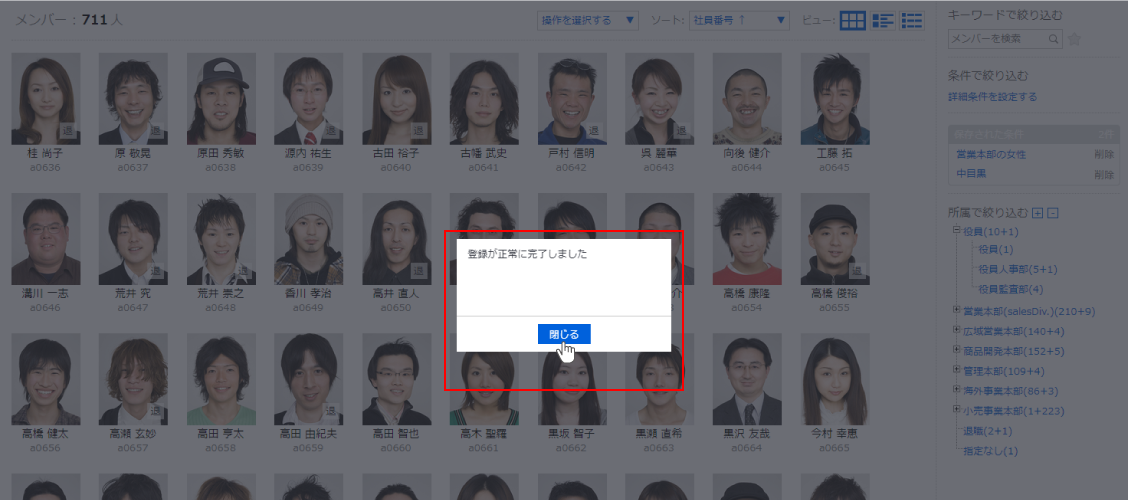
『閉じる』をクリックすると、新しく追加したメンバーのメンバー詳細画面が開きます。
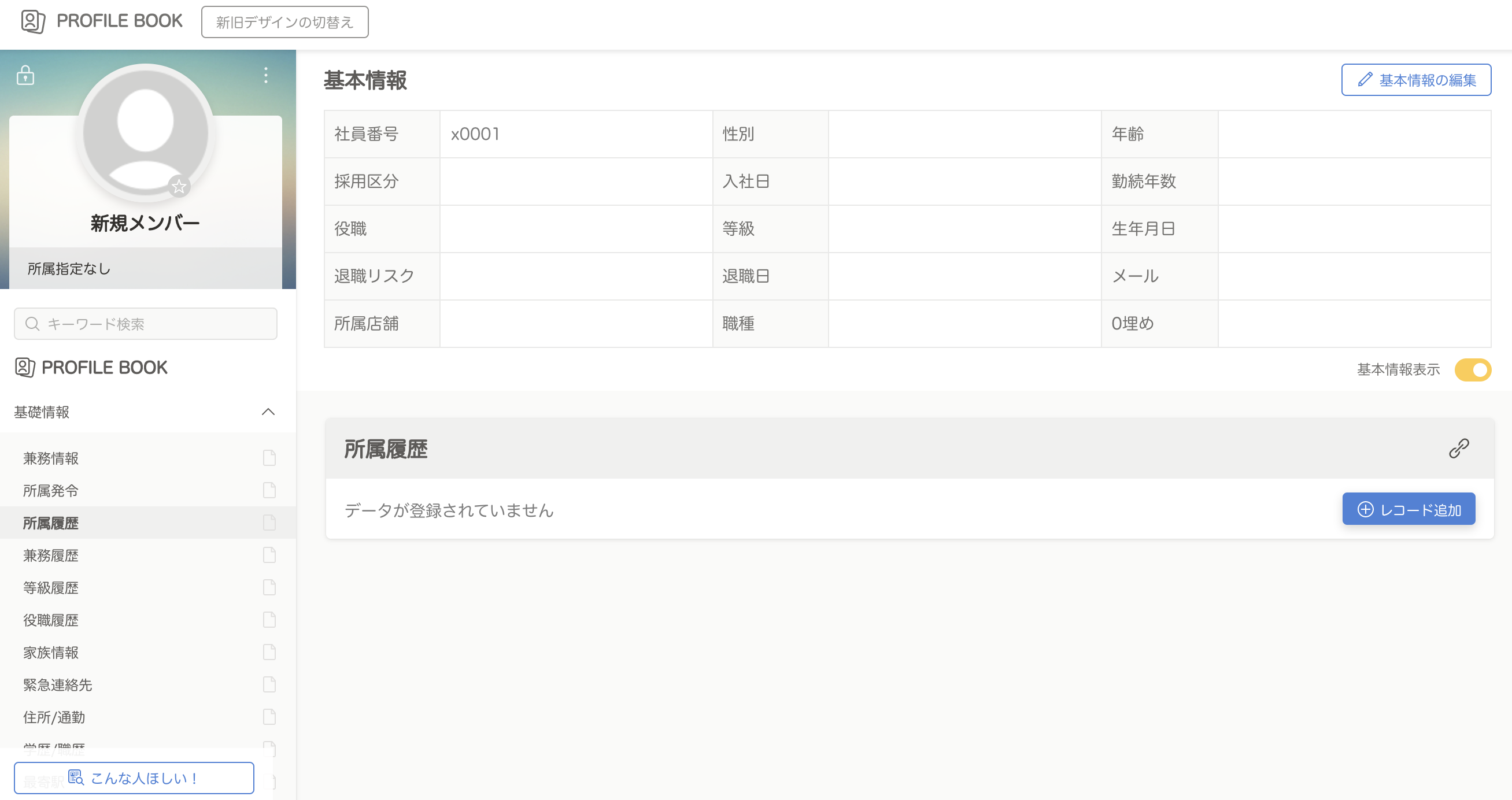
顔写真の登録はこのままメンバー詳細画面で行えます。そのほかシートの編集を行う場合は人材データの編集をご覧ください。
新規メンバーの追加はCSVファイルで一括登録することもできます。詳しくは管理者機能のCSV入出力をご覧ください。

